PS与形状区域相交什么意思?PS与形状区域相交使用方法
摘要:今天为大家分享PS与形状区域相交使用方法,不会的朋友可以参考本文,希望能对大家有所帮助!步骤:1、打开ps,选择“矩形工具&rd...
今天为大家分享PS与形状区域相交使用方法,不会的朋友可以参考本文,希望能对大家有所帮助!
步骤:
1、打开ps,选择“矩形工具”,在文档中绘制一个矩形,
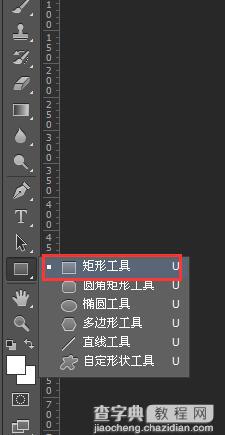
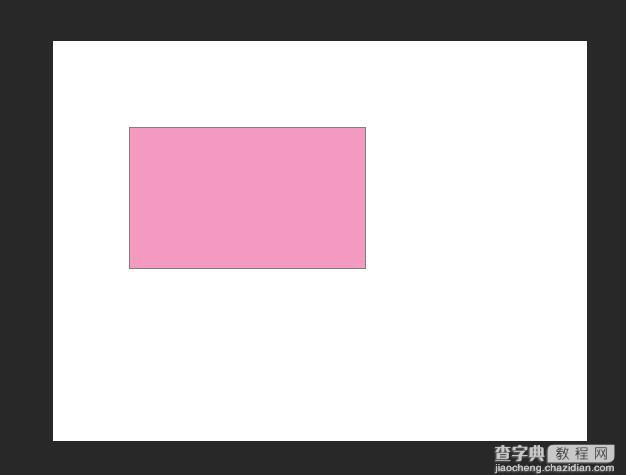
2、然后在属性栏中选择“与形状区域相交”;
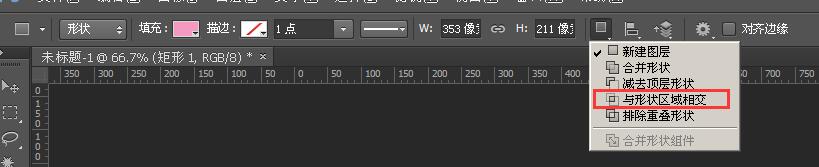
3、在用“矩形工具”绘制一个矩形,与之交汇;出现如下效果图:
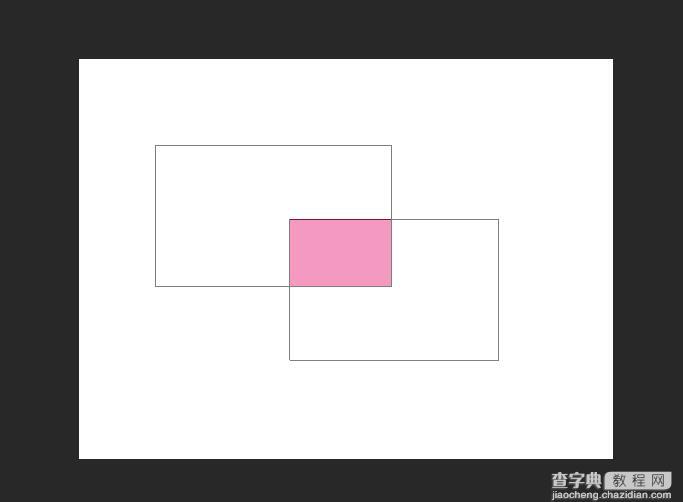
4、最后选择“合并形状组件”;

5、最终效果图:
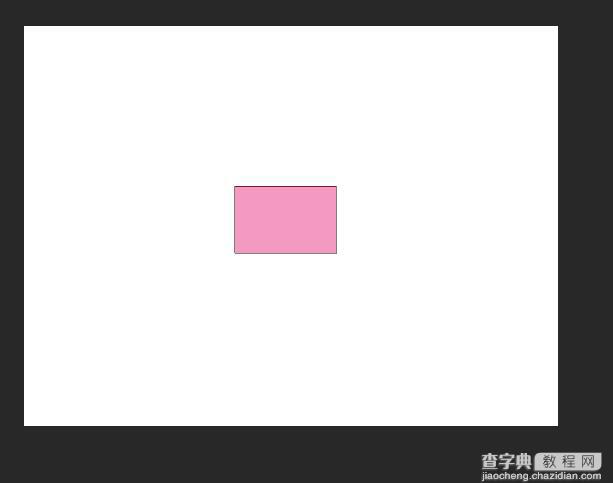
以上就是PS与形状区域相交使用方法介绍,大家现在有所了解了吧,希望能对大家有所帮助!
相关阅读:
PS减去顶层形状怎么使用?
PS合并形状什么意思?PS合并形状用法介绍
【PS与形状区域相交什么意思?PS与形状区域相交使用方法】相关文章:
★ photoshop波浪滤镜怎么使用?PS波浪滤镜使用方法介绍
